Spraw, aby foldery były otwierane automatycznie po uruchomieniu systemu Windows 10
Microsoft System Windows 10 / / March 18, 2020
Ostatnia aktualizacja dnia

Funkcja „Odbierz, od której przestałem” w systemie Windows 10 pomaga wrócić do aplikacji po ponownym uruchomieniu, ale w przypadku folderów musisz zmienić szybkie ustawienie.
Jeśli masz poważny przepływ pracy z otwartymi wieloma aplikacjami, dokumentami i folderami, może to być denerwujące, jeśli musisz ponownie uruchomić komputer z powodu aktualizacji systemu Windows lub z innego powodu. Po ponownym zalogowaniu musisz ponownie uruchomić wszystko. Aby pomóc w rozwiązaniu tego problemu, począwszy od systemu Windows 10 1709, Microsoft dodał „Odbierz, gdzie skończyłem" funkcja. Jest to funkcja Cortany i pozwala na ponowne uruchomienie niektórych aplikacji i plików używanych podczas ostatniej sesji. Nie obejmuje to jednak folderów. Możesz jednak otworzyć foldery przy następnym ponownym uruchomieniu za pomocą szybkiego sprawdzenia w Opcjach Eksploratora plików. Oto jak to zrobić.
Otwórz foldery po uruchomieniu systemu Windows
Aby mieć pewność, że otwarte foldery zostaną ponownie otwarte po rozpoczęciu nowej sesji, otwórz Eksplorator plików, a na wstążce wybierz kartę Widok i
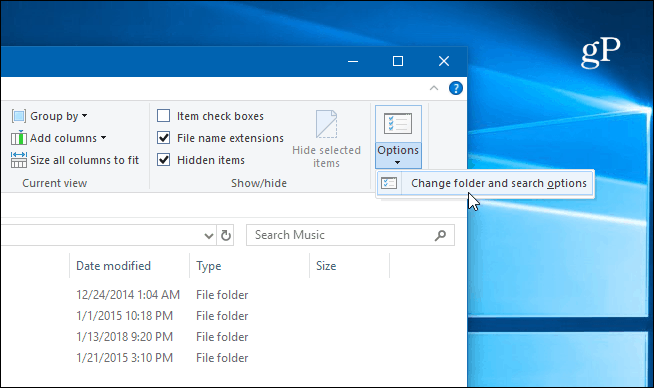
Alternatywnie możesz nacisnąć klawisz Windows i rodzaj:opcje folderu i naciśnij Enter lub wybierz najlepsze dopasowanie u góry wyników wyszukiwania.

Niezależnie od tego, jak to zrobisz, otworzy się okno Opcje Eksploratora plików. Stamtąd wybierz Widok patka. W sekcji Ustawienia zaawansowane przewiń w dół i zaznacz „Przywróć poprzednie okna folderów podczas logowania” i kliknij Zastosować.
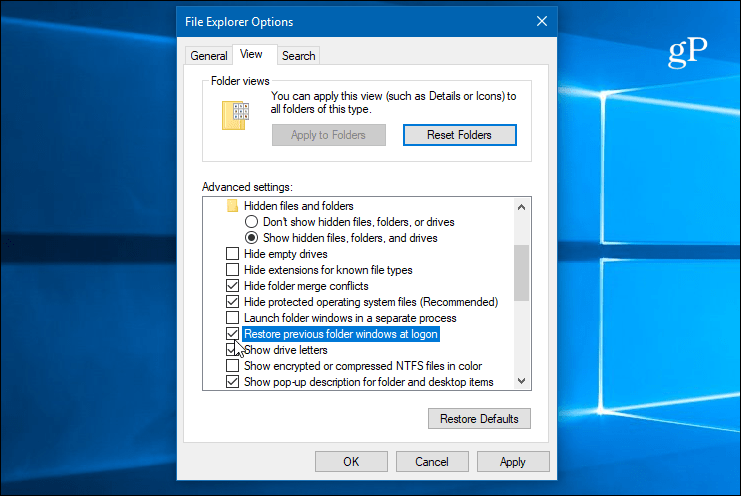
To wszystko. Teraz, przy następnym uruchomieniu systemu Windows 10, wszystkie foldery otwarte w tym czasie zostaną ponownie otwarte po ponownym zalogowaniu się, aby rozpocząć nową sesję. Ta funkcja nie jest częścią Cortany Odbierz, gdzie skończyłem. Jeśli więc włączysz tę funkcję, nie tylko dokumenty i aplikacje będą otwierane po ponownym zalogowaniu, ale także foldery. Może to ułatwić niewygodne ponowne uruchamianie, ponieważ możesz szybciej wrócić do pracy.
Warto również zauważyć, że jeśli masz starszy system, włączenie tej funkcji może wpłynąć na czas uruchamiania komputera. Na przykład, jeśli masz folder zawierający kilka zdjęć lub filmów, wygenerowanie miniaturek może chwilę potrwać. Miło jest wiedzieć, że jest to opcja, a jeśli masz nowoczesny system z wysokiej jakości procesorem, dużą pamięcią RAM i dyskiem SSD, ledwo zauważysz różnicę w czasie uruchamiania. Oczywiście, aby przyspieszyć proces uruchamiania, zawsze możesz wyłącz programy startowe.
